WordPress에서 댓글을 비활성화하는 방법(초보자 가이드)
게시 됨: 2020-09-12댓글은 여러 면에서 블로그를 향상시킬 수 있습니다. 그들은 독백을 토론으로 만들고 커뮤니티를 만듭니다. 또한 검색 엔진은 이제 SEO에 약간의 향상을 제공하기 위해 댓글을 색인화하고 있습니다. 그렇다면 WordPress의 누군가가 댓글을 삭제하려는 이유는 무엇입니까?
주로 댓글이 자신을 홍보하고 스팸을 보내며 지루할 수 있기 때문입니다. 또한, 중재 발언은 개발 시점에 먹습니다. 따라서 WordPress에서 댓글을 비활성화하는 방법을 알려 드리겠습니다.
WordPress에서 댓글을 비활성화하는 이유
WordPress는 방문자가 의견, 제안 또는 문제를 댓글 형식으로 남길 수 있도록 합니다. 도움이 되지만 때때로 해로운 영향을 미칩니다. 이를 위해 많은 사용자와 회사는 WordPress에서 댓글을 비활성화하는 경향이 있습니다. 기본적으로 댓글 기능은 페이지에서 비활성화되고 게시물에서 활성화됩니다.
한편으로 댓글은 블로그 게시물 참여도를 높일 수 있지만 때로는 새로운 방문자의 경험에 해를 끼칠 수 있습니다.
다음은 작성자가 WordPress에서 댓글을 비활성화하는 것을 선호하는 일반적인 상황입니다.
- 서비스, 회사 소개, 연락처 등과 같은 정적 페이지는 댓글을 비활성화하는 것이 합리적인 일부 영역입니다.
- 블로거가 댓글을 통해 트롤을 권장하지 않을 수 있는 공지와 같은 게시물 유형이 있습니다. 이러한 경우 특정 개별 기사 또는 사이트의 단어가 쉽게 비활성화될 수 있습니다.
- 다른 가능성은 일부 블로그가 스팸 댓글을 방지하도록 선택하는 것입니다.
비디오 튜토리얼
비디오 자습서를 보고 싶지 않다면 아래 텍스트에서 자습서를 읽을 수 있습니다.
WordPress에서 댓글을 비활성화하는 방법
WordPress 주석을 비활성화하는 방법에는 여러 가지가 있습니다. 세 가지 중요한 선택은 WordPress의 표준 설정, 플러그인 및 특정 사용자 정의 코드를 사용하는 것입니다. 어떤 상황에서는 각 전략의 이점이 더 유용합니다.
세 가지를 모두 읽을 수도 있고, 아래를 사용하여 가장 관련성이 높은 부분으로 이동할 수도 있습니다.
정기적인 대시보드 변경으로 WordPress 댓글 비활성화
WordPress에는 모든 페이지의 댓글을 비활성화하지만 모든 게시물 유형에 대한 댓글은 활성화하는 기본 설정이 있습니다. 일반 WordPress 대시보드에서 이러한 설정을 수동으로 변경할 수 있습니다.
WordPress에서 댓글을 비활성화하는 쉬운 방법은 다음과 같습니다.
옵션 1: 향후 모든 게시물 및 페이지에 대한 댓글 비활성화:
이 섹션에서 " 사람들이 새 기사에 댓글을 게시할 수 있도록 허용 " 옵션이 선택 해제되어 있으므로 설정을 저장하려면 변경 사항 저장 버튼을 눌러야 합니다.
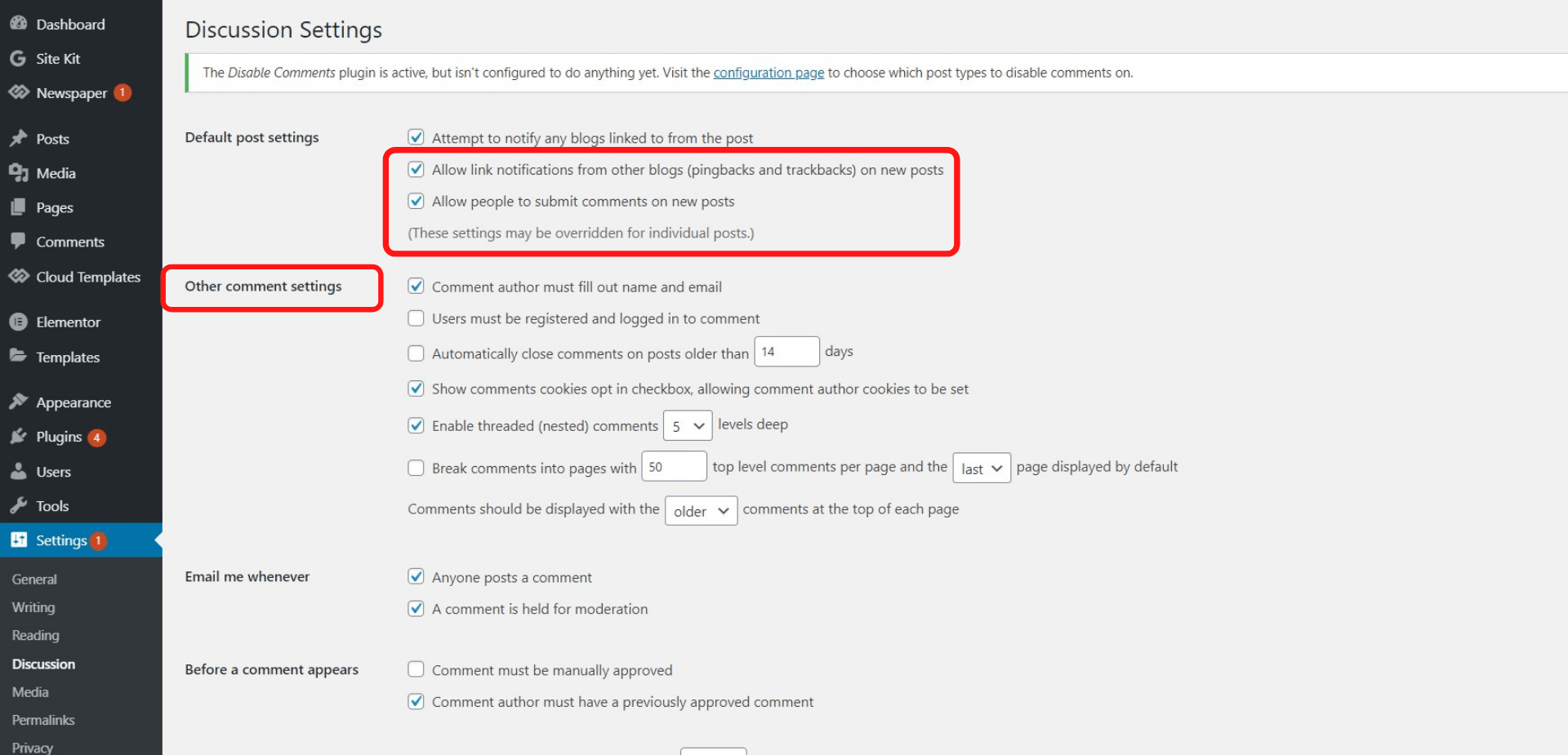 이렇게 하면 앞으로 모든 게시물에 대한 댓글이 금지됩니다. 그러나 특정 기사에 대한 댓글을 승인하거나 허용하지 않으려는 경우 이 설정을 수정하지 않고도 여전히 그렇게 할 수 있습니다.
이렇게 하면 앞으로 모든 게시물에 대한 댓글이 금지됩니다. 그러나 특정 기사에 대한 댓글을 승인하거나 허용하지 않으려는 경우 이 설정을 수정하지 않고도 여전히 그렇게 할 수 있습니다.
옵션 2: 게시된 게시물 및 페이지에 대한 댓글 비활성화:
이 프로세스는 위에서 언급한 것처럼 주석을 비활성화할 수 있으므로 이전만큼 간단하지 않습니다. 따라서 기존 단어를 휴지통으로 이동하면 도움이 됩니다. 이를 위해 대시보드 » 댓글을 방문하세요.

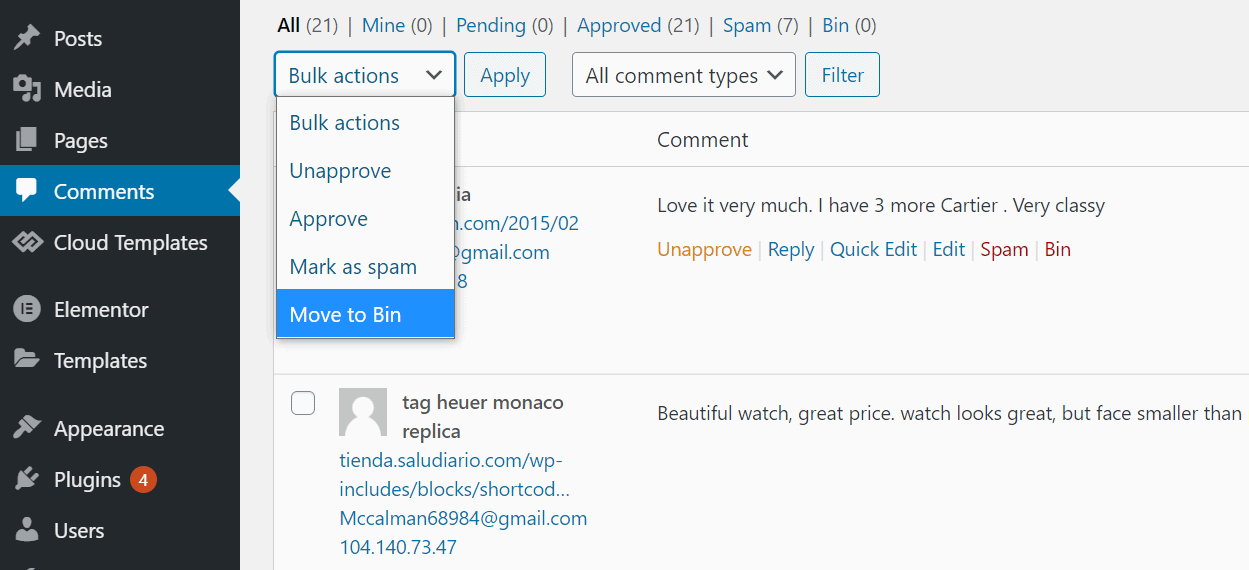 여기에서 이동하려는 댓글을 휴지통으로 이동하고 일괄 작업 을 클릭한 다음 " 휴지통으로 이동" 을 선택한 다음 적용 버튼을 클릭할 수 있습니다.
여기에서 이동하려는 댓글을 휴지통으로 이동하고 일괄 작업 을 클릭한 다음 " 휴지통으로 이동" 을 선택한 다음 적용 버튼을 클릭할 수 있습니다.
옵션 3: 선택한 게시물 또는 페이지의 댓글을 대량으로 비활성화:
모든 게시물과 페이지에서 댓글을 비활성화하시겠습니까? 플러그인을 사용하지 않고도 할 수 있습니다.
이를 위해 게시물 » 모든 게시물 로 이동하여 모든 기사를 봅니다.
 그런 다음 댓글을 비활성화하려는 게시물을 선택합니다. 이제 일괄 작업 드롭다운 상자에서 편집 을 선택하고 적용 과 유사합니다.
그런 다음 댓글을 비활성화하려는 게시물을 선택합니다. 이제 일괄 작업 드롭다운 상자에서 편집 을 선택하고 적용 과 유사합니다.
이렇게 하면 작성자 이름을 수정할 수 있고 선택한 게시물에 대한 댓글도 비활성화할 수 있습니다.
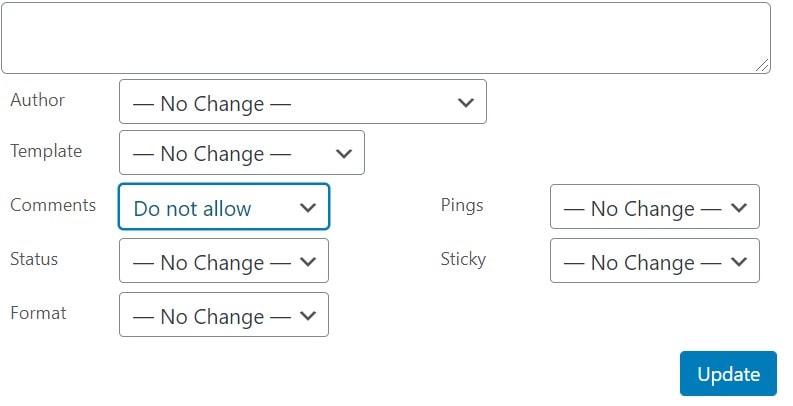 댓글 카테고리에서 허용 안 함을 선택하고 업데이트 버튼을 눌러야 합니다. 이 작업은 선택한 모든 게시물에 대한 댓글을 비활성화합니다.
댓글 카테고리에서 허용 안 함을 선택하고 업데이트 버튼을 눌러야 합니다. 이 작업은 선택한 모든 게시물에 대한 댓글을 비활성화합니다.
페이지의 경우 동일한 지침을 따르십시오.
옵션 4: 미디어에 대한 댓글 비활성화:
미디어 사이트에서 댓글을 비활성화하려는 경우 두 가지 옵션이 있습니다. 위에서 언급한 방법을 사용하여 개별 미디어 첨부 파일에 대한 주석을 수동으로 비활성화할 수도 있지만 시간이 걸립니다.
코드 조각은 모든 미디어 첨부 파일에 대한 주석을 비활성화하는 데 사용됩니다. 다음 코드만 테마의 functions.php 파일에 붙여넣으세요.
function filter_media_comment_status( $open, $post_id ) { $post = get_post( $post_id ); if( $post->post_type == 'attachment' ) { return false; } return $open;}add_filter( 'comments_open', 'filter_media_comment_status', 10 , 2 ); |
위의 해결 방법에 대처할 수 없다면 이 블로그의 다음 부분에서 플러그인을 사용하여 댓글을 비활성화하는 방법을 찾을 수 있습니다.
플러그인을 사용하여 댓글 비활성화:
댓글을 수동으로 비활성화하지 않으려면 클릭 한 번으로 댓글 비활성화 플러그인을 사용해야 합니다. WordPress 사이트의 모든 곳에서 댓글을 올바르게 비활성화할 수 있습니다. 선택한 게시물, 페이지, 미디어 및 기타 항목에 대해 이 기능을 끌 수도 있습니다.
 다음 단계를 따르십시오.
다음 단계를 따르십시오.
- 여기를 클릭하여 플러그인을 설치합니다.
- 플러그인 활성화
- 설정 » 댓글 비활성화 로 이동합니다.
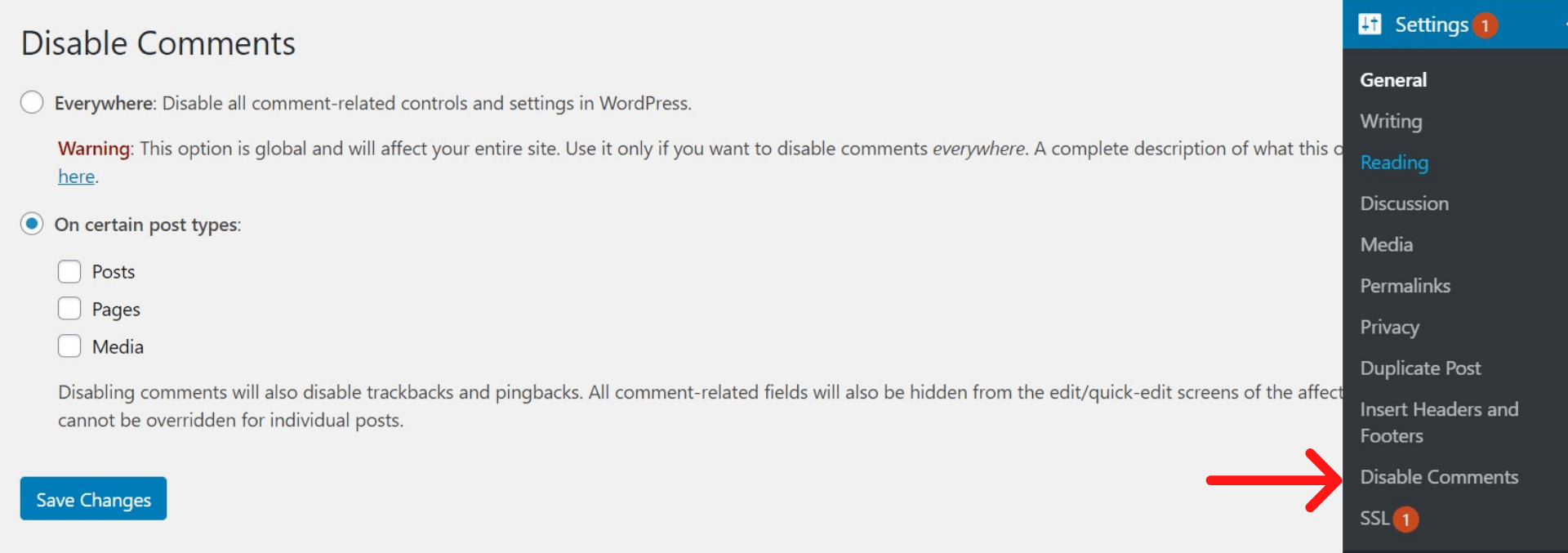
보시다시피 선택은 간단합니다. 웹사이트 어디에서나 클릭 한 번으로 댓글을 비활성화할 수 있습니다. 또는 블로그, 페이지 또는 특정 게시 양식의 경우 이를 꺼야 합니다.
그런 다음 변경 사항 저장 아이콘을 클릭합니다. 이러한 설정은 표준 WordPress 포럼 설정을 통해 개별 게시물 및 페이지에 대한 댓글을 승인하여 무시할 수 없습니다.
이것은 사이트에 많은 사람들이 있고 다른 사람을 위해 댓글 기능을 다시 활성화하는 것을 중단하려는 경우에 유용합니다.
어쨌든 이 자세한 가이드가 플러그인을 사용하거나 사용하지 않고 WordPress에서 댓글을 비활성화하는 방법을 이해하는 데 도움이 되었기를 바랍니다. 우리가 비활성화하지 않았기 때문에 아래에 의견 상자 또는 제안을 남겨주세요.
